Cum să personalizați secțiunea de comentarii în WordPress: formularul de comentarii și numărul de comentarii
Publicat: 2022-09-29Doriți să afișați numărul total de comentarii pe site-ul dvs. WordPress? V-ați gândit să includeți un formular de comentarii pe site-ul WordPress și să personalizați aspectul acestuia?
Puteți interacționa cu publicul în caseta de comentarii și puteți crea conexiuni puternice. Vă permite să interacționați mai personal cu vizitatorii site-ului, crescând retenția clienților și vizitele de întoarcere. Ce poți face pentru a spori atractivitatea vizuală a secțiunii de comentarii WordPress?
Mai multe plugin-uri de comentarii sunt disponibile pentru sistem, ceea ce crește implicarea cititorilor. Cu toate acestea, nu toți sunt capabili să dezvolte un aspect și un aspect personalizat.
Dar cu PostX, orice este posibil.
Acest articol vă va arăta cum să adăugați cu ușurință un formular de comentarii personalizabil și să afișați numărul de comentarii în WordPress cu PostX.
Ce sunt comentariile?
Comentariile pe blog sunt reacții scrise pe care cititorii le pot adăuga la postările de pe blog. Lăsarea unui comentariu la o postare de blog este o modalitate ușoară pentru vizitatorii tăi de a comunica cu tine și alți cititori.
Comentariile apar de obicei pe site-ul dvs. imediat după conținutul postării pe blog, împreună cu numele comentatorului, data și ora la care a lăsat comentariul.
O secțiune de comentarii plină de viață poate fi o modalitate excelentă pentru tine și cititorii tăi de a construi o comunitate în jurul blogului tău. Vizitatorii pot oferi feedback, pot pune întrebări, își pot oferi propriul punct de vedere asupra subiectului și multe altele.
Deci, fără alte prelungiri, să aflăm cum puteți adăuga un formular de comentariu și un formular de comentariu pe site-ul dvs. cu PostX.
Cum să adăugați formularul de comentarii și numărul de comentarii?
PostX oferă un formular de comentarii personalizabil și un bloc de numărare a comentariilor, care vă oferă libertate deplină de a vă gestiona pagina web.
Instalarea PostX
În primul rând, va trebui să instalați pluginul PostX din directorul WordPress.
Pentru a adăuga un nou plugin:
- Accesați secțiunea Pluginuri și faceți clic pe adăugare nou .
- Căutați PostX și faceți clic pe opțiunea Instalați acum .
- Faceți clic pe butonul de activare pentru a finaliza instalarea.
Adăugarea blocurilor de formulare de comentarii
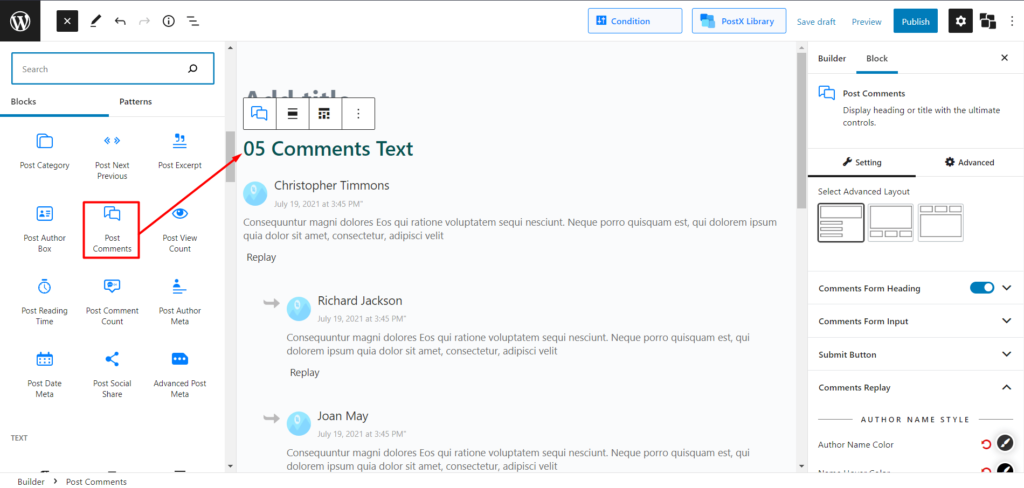
Deci, ce puteți face dacă construiți un site web de la zero și personalizați fiecare aspect? Prin urmare, un formular de comentarii este esențial pentru a continua procesul.
PostX, din fericire, te sprijină. Îl poți adăuga pe pagina ta tastând „/” urmat de „postează comentariu” sau făcând clic pe blocul de adăugare (semnul + din stânga).
Acum că am implementat în mod adecvat Formularul de comentarii, puteți fi sigur că următorul lucru pe care îl vom explora este cum să îi modificăm setările. Dar înainte de asta, să vedem și cum să adăugați blocul de numărare a comentariilor.
Adăugarea blocurilor de număr de comentarii
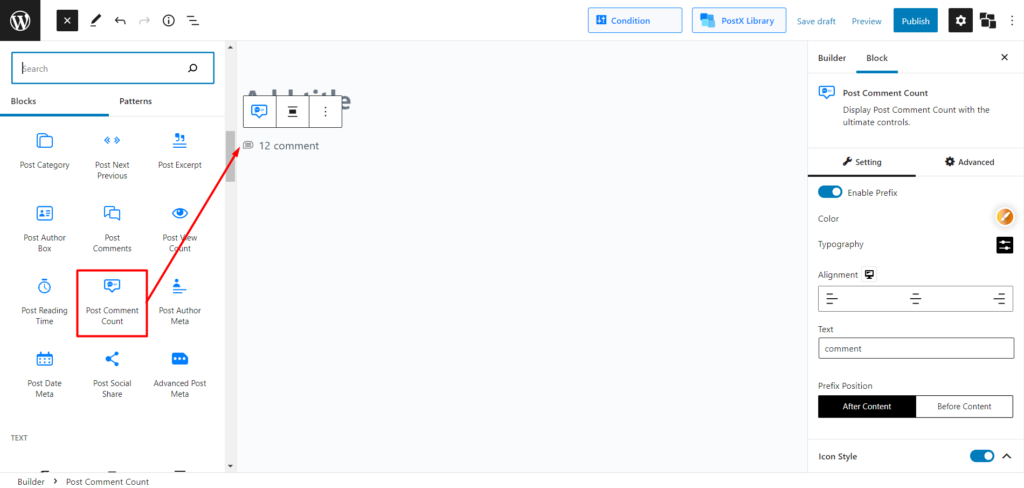
Îl puteți adăuga la pagina dvs. tastând „/” urmat de „postează numărul de comentarii” sau făcând clic pe blocul de adăugare (semnul + din stânga). Este, de asemenea, personalizabil, iar acum îl vom discuta.
Cum să personalizați secțiunea de comentarii în WordPress: Formular de comentarii
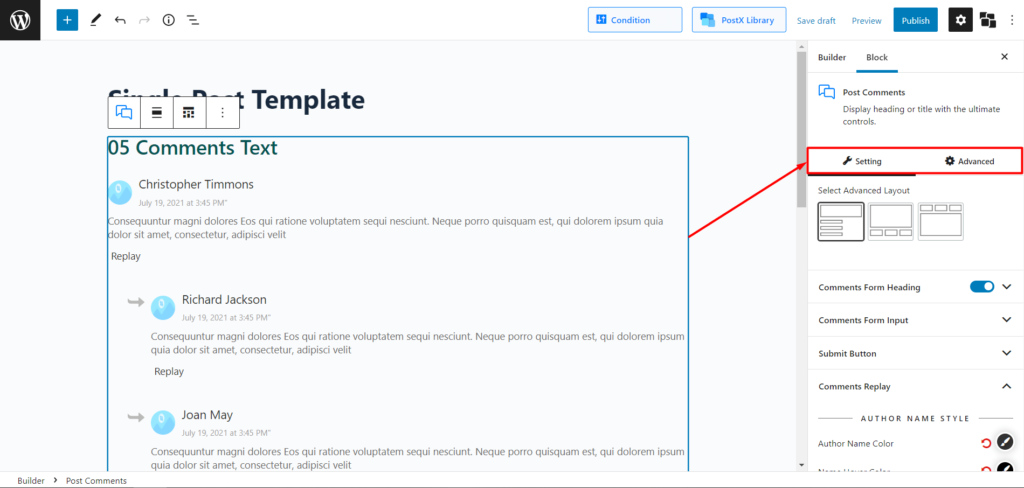
PostX oferă 3 forme de formulare de comentarii prestabilite și o opțiune principală de modificare. Mai mult, puteți schimba etichetele, textele, culorile, dimensiunea cutiei, umpluturile, spațiile și tot ce se află între ele. Puteți adăuga un număr de comentarii de bază pe eticheta formularului de comentarii dacă doriți, făcând din acest plugin pentru blocuri Gutenberg PostX blocul perfect personalizabil de încercat și utilizat.
Cum să personalizați secțiunea de comentarii în WordPress: Număr de comentarii

Ca să nu mai vorbim de numărul de comentarii, pe care îl putem prezenta pe meta și nu pe eticheta secțiunii de comentarii, mai exact. Mai mult, puteți schimba textele, prefixele și pictogramele în timp ce personalizați toate aspectele de la zero, cum ar fi culorile, căptușeala, arcuri și așa mai departe. Ei bine, puteți utiliza, de asemenea, blocul de metadate ale postării de blog pentru a prezenta numărul de comentarii dacă doriți.
Concluzie
Acum că am discutat despre numărul de comentarii PostX și blocurile de formulare de comentarii, care vă oferă privilegiul de a vă seta corect secțiunea de comentarii, trebuie doar să utilizați PostX. Control complet, modalități simple, fără probleme.

Deci ce mai aștepți? Pregătește-te cu PostX și mișcă-te!
Puteți consulta tutoriale video WordPress pe canalul nostru YouTube. De asemenea, găsiți-ne pe Facebook și Twitter pentru actualizări regulate!
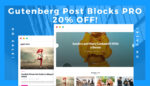
Vă prezentăm Gutenberg Post Blocks PRO #1
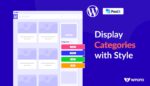
Cum să adăugați categorii în bara laterală în WordPress
![Introducerea noilor suplimente SEO Meta Description [SEOPress și Squirrly SEO 2021] 8 SEOPress_and_Squirrly_SEO_PostX_Addons](/uploads/article/43158/4DSX3JTDE4mQJoqU.jpg)
Prezentarea noilor suplimente SEO Meta Description [SEOPress și Squirrly SEO 2021]
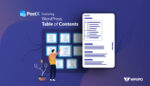
Cel mai bun mod de a adăuga Cuprins WordPress
